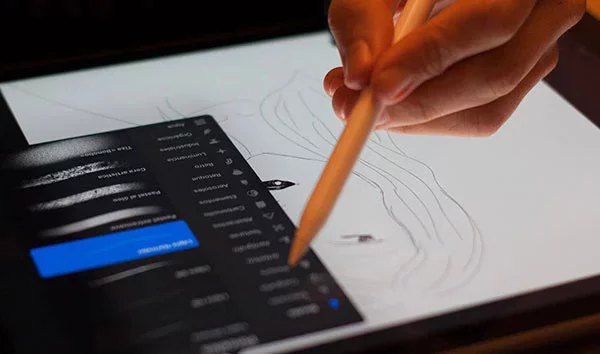タブレットをノートや手帳代わりに使う14のメリット!
選び方やおすすめ製品も紹介
2024.11.08(FRI)
2024.11.08(FRI)
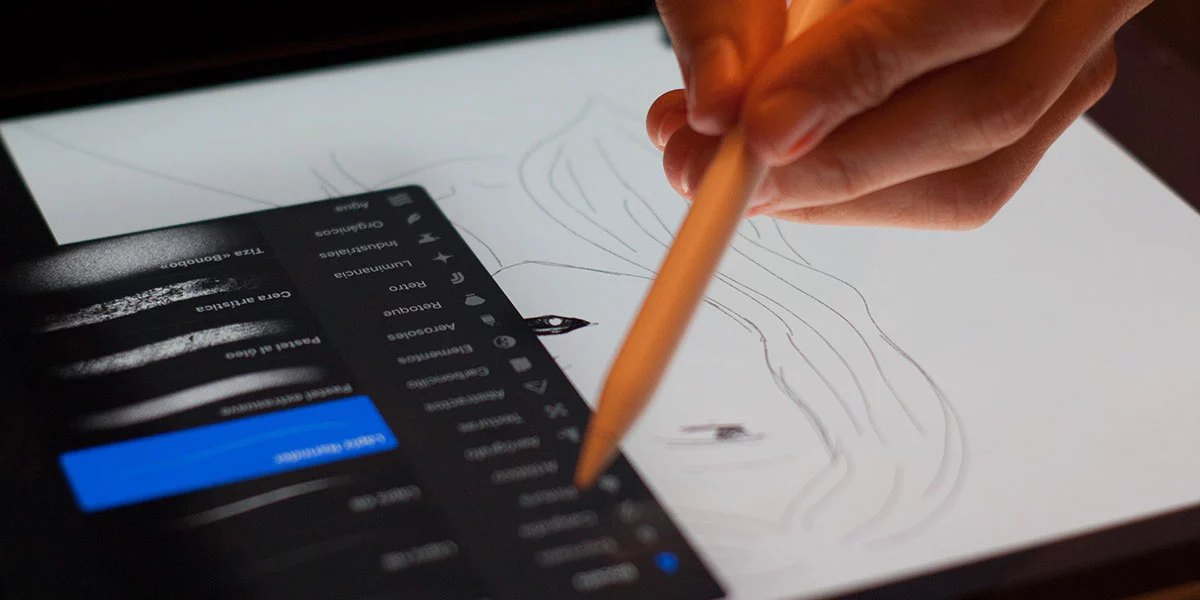
紙の手帳でメモ書きやスケジュール管理をしている人もいますが、タブレットを手帳代わりに使うこともできます。タブレットは手帳代わりになる他、紙の手帳にはないさまざまなメリットを持つ優れたデバイスです。しかし、タブレットは多くの種類があるため、スペックや機能性を理解した上で、目的に合う製品を購入することが大切です。この記事では、タブレットをノートや手帳代わりに使うメリットやデメリット、選び方について解説します。記事の最後にはおすすめのタブレットも紹介するので、ぜひご覧下さい。
紙とどっちが良い?タブレットをノートや手帳代わりに使うメリット

タブレットをノートや手帳代わりに使うメリットは以下の通りです。
- 紙の手帳と同じように手書きメモや日記が書ける
- デジタルデータなので紛失しない
- 過去のメモを簡単に検索できる
- 何度でも簡単に書き直しできる
- ページ数に制限がない
- デバイスを横断して閲覧・編集ができる
- カレンダーにURLを紐づけできる
- 複数のカレンダーを統合できる
- リンクで複数のメモを紐づけられる
- 自分に合ったアプリを利用できる
- 画像や動画を使って情報を整理できる
- タスクやプロジェクト管理を効率化できる
- スクリーンショットに直接書き込める
- 紙を使わないので環境に優しい
それぞれのメリットを深堀りしていきます。
1|紙の手帳と同じように手書きメモや日記が書ける
タブレットは、紙の手帳と同じように手書きメモや日記が書けるデバイスです。デジタルペンを使えば、紙に書くような感覚でメモを取ることができます。また、手書き文字がそのままデジタルデータとして保存されるため、編集や整理が簡単です。例えば、アイデアをさっとメモしたり、日々の出来事を日記に記録したりできます。デジタルの利便性も加わるので、手書きの良さとデジタルの便利さを同時に享受できるでしょう。
2|デジタルデータなので紛失しない
タブレットは、デジタルデータなので紛失の心配がありません。紙の手帳は、1度紛失してしまうとそこに書かれた情報は全て失われてしまいます。また、過去に使っていた手帳がどこに行ったか分からなくなることもあるでしょう。しかし、デジタルデータであれば、バックアップを取ることができ、クラウドに保存すればどこからでもアクセス可能です。例えば、突然の故障や紛失時でも、クラウド上に保存されているデータをすぐに復元できるのは大きなメリットです。
3|過去のメモを簡単に検索できる
タブレットでは、過去のメモを簡単に検索できます。紙の手帳では、過去に書いた内容を探すのに時間がかかりますが、デジタルデータなら検索機能を使ってすぐに見つけることが可能です。また、タグを付けたりカテゴリー別に整理したりすることもできるため非常に便利です。例えば、会議のメモやアイデアリストを探す時、特定のキーワードで検索すれば瞬時に見つけられるでしょう。このように、検索性が高いこともタブレットのメリットです。
4|何度でも簡単に書き直しできる
タブレットは、何度でも簡単に書き直しができるデバイスです。紙の手帳では、一度書いた内容を修正するには消しゴムを使ったり、ページを破ったりする必要があります。しかし、タブレットを手帳代わりに使うと、デジタルペンで書き直しが簡単にできる上、メモの移動もコピペで素早く行えます。例えば、会議のメモを整理する時、重要な部分をハイライトしたり、不要な部分を削除したりするのも簡単です。タブレットの利便性を活かすことで、効率的なメモの管理ができるでしょう。
5|ページ数に制限がない
タブレットには、ページ数の制限がないというメリットがあります。紙の手帳は、ページ数が限られているため、使い終わると新しい手帳を用意しなければなりません。数が増えると保管するためのスペースも必要です。一方、タブレットはデジタルデータなので、いくらでも新しいページを追加できます。例えば、長期間のプロジェクトメモやアイデアを1つのデバイスで管理し続けることが可能です。また、必要に応じて新しいノートをすぐに作成できます。
6|デバイスを横断して閲覧・編集ができる
タブレットは、デバイスを横断して閲覧・編集ができる利便性の高さもメリットです。紙の手帳は、1度書き込むとその場所に固定されてしまうため、書き込んだノートの特定のページでしか確認できません。しかし、タブレットで作成したメモは、スマホやパソコンなど、他のデバイスでも閲覧・編集が可能です。例えば、外出先ではスマホでメモを書き込み、帰宅後にはパソコンで詳細を追記できます。デバイスを横断して情報にアクセスできることで、どこにいても効率的な作業ができるでしょう。
7|カレンダーにURLを紐づけできる
タブレットのカレンダー機能は、スケジュール管理を効率化できるツールです。URLを紐づけることで、目的地の地図リンクやリモート会議のURLをスケジュールに直接追加できます。例えば、会議の予定にオンラインミーティングのURLを貼り付けておけば、時間になったらワンクリックで会議に参加できます。紙の手帳ではリンクを付けることができないので、タブレットならではの便利な機能といえるでしょう。
8|複数のカレンダーを統合できる
タブレットでは、複数のカレンダーを統合することが可能です。これにより、スケジュールを一元管理でき、見逃しを防ぐことができます。例えば、GoogleカレンダーとAppleのカレンダーを同期すれば、仕事の予定とプライベートの予定を1つの画面で確認できます。紙の手帳では異なるカレンダーを一緒に管理するのは難しいですが、タブレットなら複数のカレンダーを簡単に統合できるため、スケジュール管理がより便利になります。
9|リンクで複数のメモを紐づけられる
タブレットは、リンクを使って複数のメモを紐づけることができます。関連性のある情報を結びつけることで、情報をより活用しやすくなります。例えば、プロジェクトの進捗メモに関連する会議メモをリンクさせると、必要な情報をすぐに確認でき、効率的に作業を進められるでしょう。紙の手帳ではメモをリンクさせることはできませんが、タブレットなら情報の関連性を保ちながらメモを整理できるため非常に便利です。
10|自分に合ったアプリを利用できる
タブレットは、自分に合ったアプリを利用できるデバイスです。メモアプリやカレンダーアプリ、タスク管理アプリなど、数多くの無料アプリが存在します。例えば、仕事のタスク管理に特化したアプリを使えば、進捗状況を簡単に把握できます。また、学習用のノートアプリを使用すれば、授業の内容を整理しやすくなります。一方、紙のノートや手帳では、途中で形式を変更できません。タブレットでさまざまなアプリを試すことで、自分に最適なツールが見つかり、より使いやすくカスタマイズできるでしょう。
11|画像や動画を使って情報を整理できる
タブレットは、画像や動画を使ってより効果的に情報を整理できる点もメリットです。メモの内容に関連する画像や動画を貼り付けることで、視覚的に理解しやすくなります。例えば、アイデアを書いている場合、イメージに近い画像や動画を添付すると具体的なビジュアルイメージを記録できます。また、日記を書いている時にその日に撮った写真を貼り付ければ、思い出がより鮮明に残るでしょう。画像や動画を利用することで、学習や情報整理が一層効果的になります。
12|タスクやプロジェクト管理を効率化できる
タブレットは、タスクやプロジェクト管理を効率化できるデバイスです。紙の手帳では、予定の変更や移動が面倒で忘れやすく、リマインダー機能も使用できません。しかし、タブレットであれば予定をスワイプで移動させたり、リマインダー機能を使って重要なタスクを忘れないようにしたりできます。例えば、プロジェクトの進捗を管理する際、各タスクの期限を設定し、期限が近づいたらアラートで知らせることが可能です。これにより、管理の効率が大幅に向上し、重要なタスクの見逃しを防止できるでしょう。
13|スクリーンショットに直接書き込める
タブレットで撮影したスクリーンショットには、直接文字を書き込むことができます。この機能を利用することで、情報収集の効率化やアイデアの保存が簡単になります。例えば、業務に必要な資料のスクリーンショットを撮り、その上に使用目的や重要なポイント、補足情報を書き込むことで、後で見返した時すぐに理解できるでしょう。スクリーンショットを活用し、情報をより充実させられることも、タブレットを手帳代わりに使うメリットです。
14|紙を使わないので環境に優しい
タブレットは、紙を使わないので環境に優しい選択肢といえます。紙の生産には二酸化炭素の排出や森林伐採といった環境負荷がかかりますが、タブレットを手帳代わりに使うことで、紙の使用量を減らすことが可能です。例えば、1年間に使う紙の手帳を全てデジタルに置き換えると、その分だけ紙の消費を削減できます。環境保護の観点からも、タブレットは優れた選択肢となるでしょう。
タブレットをノートや手帳代わりに使うデメリットはコストがかかること

タブレットをノートや手帳代わりに使うデメリットは、コストがかかることです。紙の手帳に比べてタブレットの価格は高額になります。例えば、エントリーモデルのタブレットは約2万円程度から購入できますが、ミドルレンジのものは約5万円程度、ハイエンドモデルになると10万円を超える場合もあります。
一方、紙の手帳は数百円から数千円で購入可能です。しかし、タブレットは長く使用できるため、買い替えの頻度は紙の手帳に比べて少なくなります。また、タブレットは動画視聴やゲーム、Webブラウジングなど、さまざまな用途に利用できる点もメリットです。初期投資は高いですが、タブレットの多機能性と長寿命を考慮すれば、結果的にお得な選択肢になるかもしれません。
ノートや手帳代わりに使うタブレットの選び方

ノートや手帳代わりに使うタブレットを選ぶ際のポイントは以下の通りです。
- 画面サイズは使い方次第
- OS(オペレーションシステム)は使いたいアプリがあるものを選ぶ
- 表現の幅を広げたい人は筆圧感知機能付きを選ぶ
- 写真や動画を保存するならストレージ容量もチェックする
- 処理性能に関わるスペックは最低限で良い
各ポイントを詳しく解説します。
画面サイズは使い方次第
タブレットの画面サイズは使い方次第で選ぶことが大切です。タブレットの主な画面サイズは7〜14インチ程度で、用途に応じて適したサイズがあります。例えば、メモ書きやアイデアを書き込むだけであれば、7〜9インチ程度が扱いやすいです。大き過ぎると紙の手帳のように気軽にメモすることが難しくなります。一方、スケジュール管理や画像・イラストを使って具体的なアイデアを書き込みたい場合は、10インチ以上が良いでしょう。また、手帳代わりだけでなく動画視聴やゲームなど多用途に使う場合も10インチ以上をおすすめします。
OS(オペレーションシステム)は使いたいアプリがあるものを選ぶ
タブレットのOSは、使いたいアプリがあるものを選ぶことが重要です。タブレットには、Android™ OSやWindows OS、iPadOSなどのOSがあります。Android™ OSやiPadOSは手帳代わりに使えるさまざまなアプリが揃っています。例えば、メモアプリやスケジュール管理アプリなど、多くの種類から選択可能です。iPadOSの製品は比較的価格が高いですが、Android™ OSは初心者でも購入しやすい低価格モデルが揃っています。
一方、Windows OSはアプリの種類は比較的少ないですが、Microsoft Officeをパソコンと同じように使えます。手帳代わりという観点でみると、アプリが豊富でコストパフォーマンスに優れたAndroid™ OSがおすすめです。
表現の幅を広げたい人は筆圧感知機能付きを選ぶ
タブレットをノートや手帳代わりに使う際、表現の幅を広げたい人は筆圧感知機能付きのタブレットを選ぶことをおすすめします。筆圧感知機能とは、デジタルペンの押し付ける強さを感知し、それに応じた線の太さや濃淡を描ける機能です。この機能があると、絵を描いたり、詳細なメモを取ったりする際に非常に便利です。例えば、イラストを描く際に細かいニュアンスを表現したり、手書き文字のニュアンスを表現したりできます。ただし、文字を書ければ良いという人は、筆圧感知機能がなくても問題ありません。
写真や動画を保存するならストレージ容量もチェックする
タブレットをノートや手帳代わりに使う際に、写真や動画を保存するならストレージ容量もチェックしましょう。メモ書きやスケジュール管理などの用途であれば、16GBや32GBのストレージ容量で問題ありません。しかし、写真や動画を多く撮影・保存する場合は、64GBや128GBの容量を選択する方が良いでしょう。例えば、旅行先で撮影した写真や動画を保存し、コレクションしたい人は十分なストレージ容量が必要です。使用目的に合わせた適切なストレージ容量を選択しましょう。
処理性能に関わるスペックは最低限で良い
タブレットを手帳代わりに使う場合、処理性能に関わるスペックは最低限で問題ありません。CPUやメモリ容量にこだわらず、エントリーモデルのタブレットを選ぶと良いでしょう。ただし、極端に安価な海外製品は品質に問題がある恐れがあるため、信頼できるメーカーの製品を選ぶ方が安心です。また、高解像度の動画視聴やゲームなど負荷の重い用途にも使う場合は、ミドルレンジ以上のタブレットをおすすめします。
ノートや手帳代わりのタブレットをより快適に使うためのアクセサリー

手帳代わりに使うタブレットをより快適に使うためには、以下のアクセサリーの導入が効果的です。
- デジタルペン・スタイラスペン
- 保護カバー
- ペーパーライクフィルム
それぞれのアクセサリーを使うメリットについて解説します。
デジタルペン・スタイラスペン
デジタルペン(スタイラスペン)は、タブレットで手書き入力を行う際に便利なツールです。指でも文字やイラストを書けますが、デジタルペンを使うことでよりきれいに書けます。イラストなどでアイデアやデザインを残す場合、より完成度の高い状態で記録できるのも魅力です。筆圧感知機能に対応しているペンを使えば、線の太さや濃淡を調整でき、表現の幅が広がります。また、パームリジェクション機能があると、手のひらが触れても誤動作しないため使いやすくなります。価格は2,000円から1万円程度が相場です。
保護カバー
手帳型の保護カバーを付けることで、タブレットを紙の手帳に近い感覚で使用できます。画面の保護に役立つ他、スタンドとして使える製品やオートスリープ機能が付いている製品もあります。オートスリープ機能は、カバーを開くと自動的にスリープが解除になり、閉じるとスリープ状態になるため大変便利です。デザインや材質もさまざまなので、好みの保護カバーを探してみると良いでしょう。価格は1,500円から5,000円程度が目安です。
ペーパーライクフィルム
ペーパーライクフィルムとは、タブレットの画面に貼るフィルムで、紙のような書き心地を再現してくれます。これを使うことで手書き入力時に滑りにくくなり、より自然な感覚でメモを書けます。特に、長時間の書き込みを行う場合や、筆圧を細かく調整したい場合に有効です。また、ペーパーライクフィルムを貼ることで、画面に傷がつきにくくなるというメリットもあります。価格は1,000円から3,000円程度が目安です。
ノートや手帳代わりにおすすめ!NECのAndroid™ タブレット

ここからは、ノートや手帳代わりにも使えるNECのおすすめタブレットを紹介します。
コンパクトで手軽に使える「LAVIE Tab T8(PC-TAB08H04)」
 商品詳細はこちら
商品詳細はこちら
LAVIE Tab T8(PC-TAB08H04)は、コンパクトで軽量なタブレットです。手帳代わりにぴったりな8型ワイドの小型ディスプレイを採用している他、重量は約318gなので持ち運びも苦になりません。CPUは4コア、メモリは3GBが採用されており、ノートや手帳代わりとして十分な機能を備えています。さらに、バッテリー駆動時間は約15時間(Web閲覧時)もあるので、充電に気を使わずに外出先でのメモ取りなどを行えます。ノートや手帳代わりとして気軽に購入できるタブレットが欲しい人におすすめです。
| OS | Android™ 12 |
|---|---|
| CPU | MediaTek Helio G80 2.0GHz(2コア)+1.8GHz(6コア)(計8コア) |
| メモリ | 3GB |
| ストレージ(SSD) | 約32GB |
| 外部インターフェイス | ・USB 2.0 Type-C×1(クライアント機能、OTG対応、充電兼用) ・micro SDメモリーカード×1 ・ヘッドフォンステレオ出力(マイク入力共用)×1 |
| 画面サイズ | 9型ワイドLED 広視野角液晶 |
| 重量 | 約344g |
コンパクト&ハイスペックな「LAVIE Tab T9(PC-T0995HAS)」
 商品詳細はこちら
商品詳細はこちら
LAVIE Tab T9(PC-T0995HAS)は、高性能なCPUとディスプレイを搭載したハイスペックタブレットです。8コアのCPUを搭載している他、優れた放熱設計を採用しているため、高負荷な作業を行ってもパフォーマンスを維持してくれます。また、8.8型ワイドディスプレイは、2560×1600ドットの解像度、144Hzのリフレッシュレートに対応しており、高精細な文字や画像、映像を楽しめます。タブレットをノートや手帳代わりに使用するだけでなく、多様な用途に使いたい人におすすめのタブレットです。
| OS | Android™ 13 |
|---|---|
| CPU | Qualcomm SM8475P (8コア) |
| メモリ | 8GB |
| ストレージ(SSD) | 約128GB |
| 外部インターフェイス | ・USB 3.2 Gen 2 Type-C×1(クライアント機能、OTG対応、映像出力機能付き、充電兼用) ・USB 2.0 Type-C×1(クライアント機能、OTG対応、充電兼用) ・micro SDメモリーカード(外部メモリ)×1 |
| 画面サイズ | 8.8型ワイド 広視野角液晶 |
| 重量 | 約365g |
タブレットはノートや手帳代わりにぴったりのデバイス!
タブレットは、紙のノートに比べて利便性や汎用性に優れたデバイスです。デジタルデータの恩恵を享受できる上に、多様なアプリを使ってさまざまな用途に使用できます。ノートや手帳代わりのタブレットを選ぶ際は、画面サイズやOS、その他機能性などを確認し、目的に合う製品を見極めて購入しましょう。NECでは、ノートや手帳代わりに適したエントリーモデルのタブレットから、さまざまな用途で快適に使用できるハイスペックなタブレットまで取り揃えています。公式サイトでは、お得なクーポンの発行や旧モデルお買い得セールなどを定期的に開催しているので、ぜひチェックしてみて下さい。
NEC LAVIE公式サイトはこちら